登录
- 微信登录
- 手机号登录
微信扫码关注“汇帮科技”快速登录
Loading...
点击刷新
请在微信【汇帮科技】内点击授权
300秒后二维码将过期
二维码已过期,点击刷新获取新二维码
登录
登录
其他登录方式
修改日期:2024-11-13 09:00
你有没有想过把那些静态的PDF文档变成活灵活现的PPT呢?很多时候,我们手上会拿到一些PDF文件,比如会议纪要、研究报告等等,如果想进行修改或演示,转换成PPT就显得更加方便了。
想象一下,你可以在PPT中轻松编辑PDF中的文字,调整字体大小和颜色,添加漂亮的标题和幻灯片切换效果。 甚至可以插入视频或音频,打造一个更加生动活泼的演示文稿!
本文将详细介绍几种将PDF转换为PPT的有效方法,帮助用户根据实际需求选择最适合自己的工具或步骤。
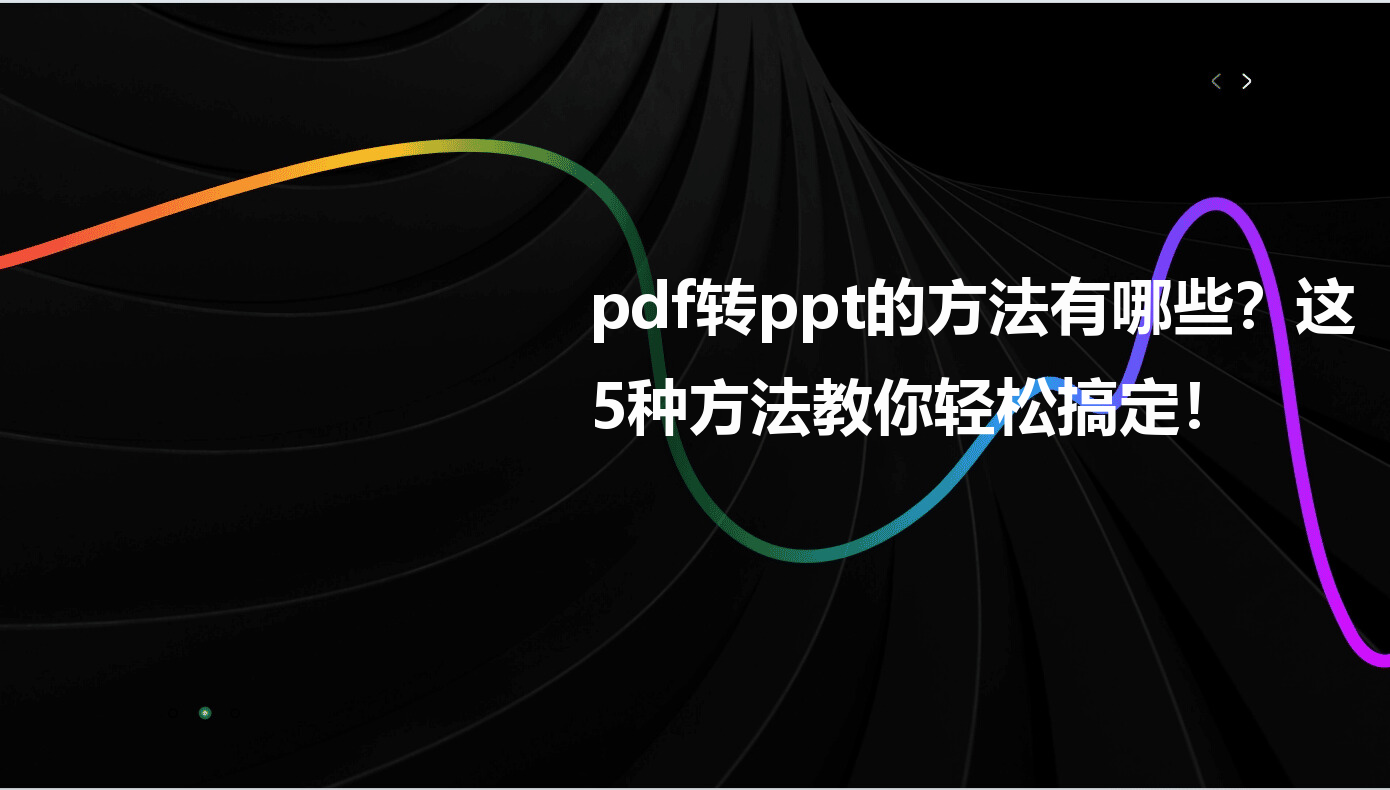
以下是使用汇帮PDF转换器进行PDF转PPT转换的详细步骤:
第一步:准备就绪,开启新体验
首先,从汇帮科技官网下载并安装汇帮PDF转换器软件。也可以通过百度搜索引擎输入关键词“汇帮PDF转换器”找到官网下载链接。安装完成后,双击桌面上的软件图标启动该软件。
软件名称:汇帮PDF转换器
下载地址:https://www.huibang168.com/download/Lfk5KXGSo9wC
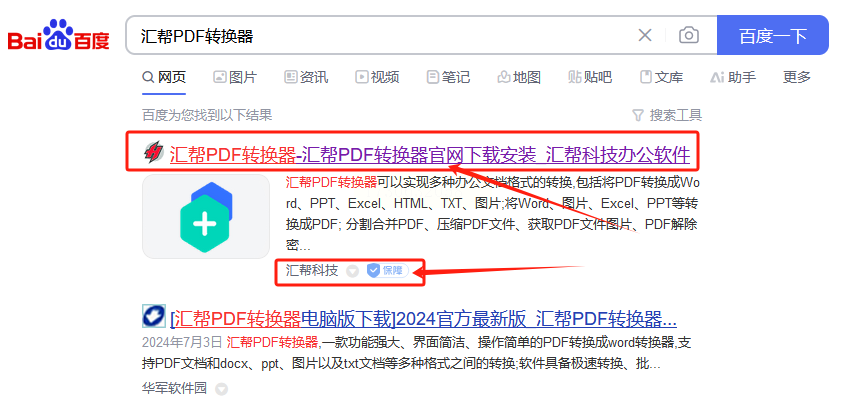
第二步:精准定位,选择目标
在软件主界面上点击【PDF转文件】功能模块。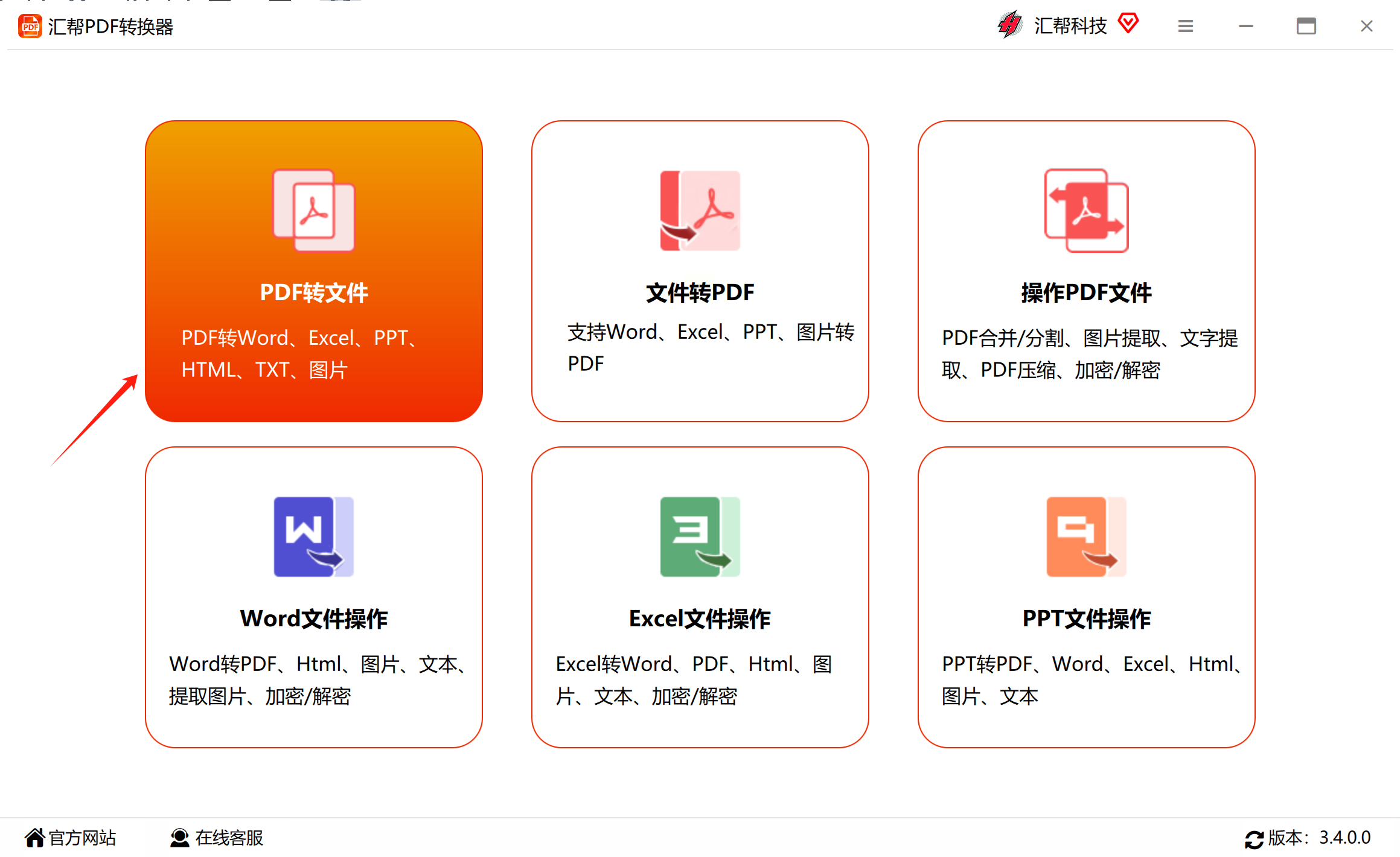 这个模块可以将PDF转化成各种不同类型的文件,例如Word、Excel、PPT等等。接下来,点击左侧子功能选项【PDF转PPT】菜单,此时你将进入专门用于将PDF转换为PPT的转换页面。
这个模块可以将PDF转化成各种不同类型的文件,例如Word、Excel、PPT等等。接下来,点击左侧子功能选项【PDF转PPT】菜单,此时你将进入专门用于将PDF转换为PPT的转换页面。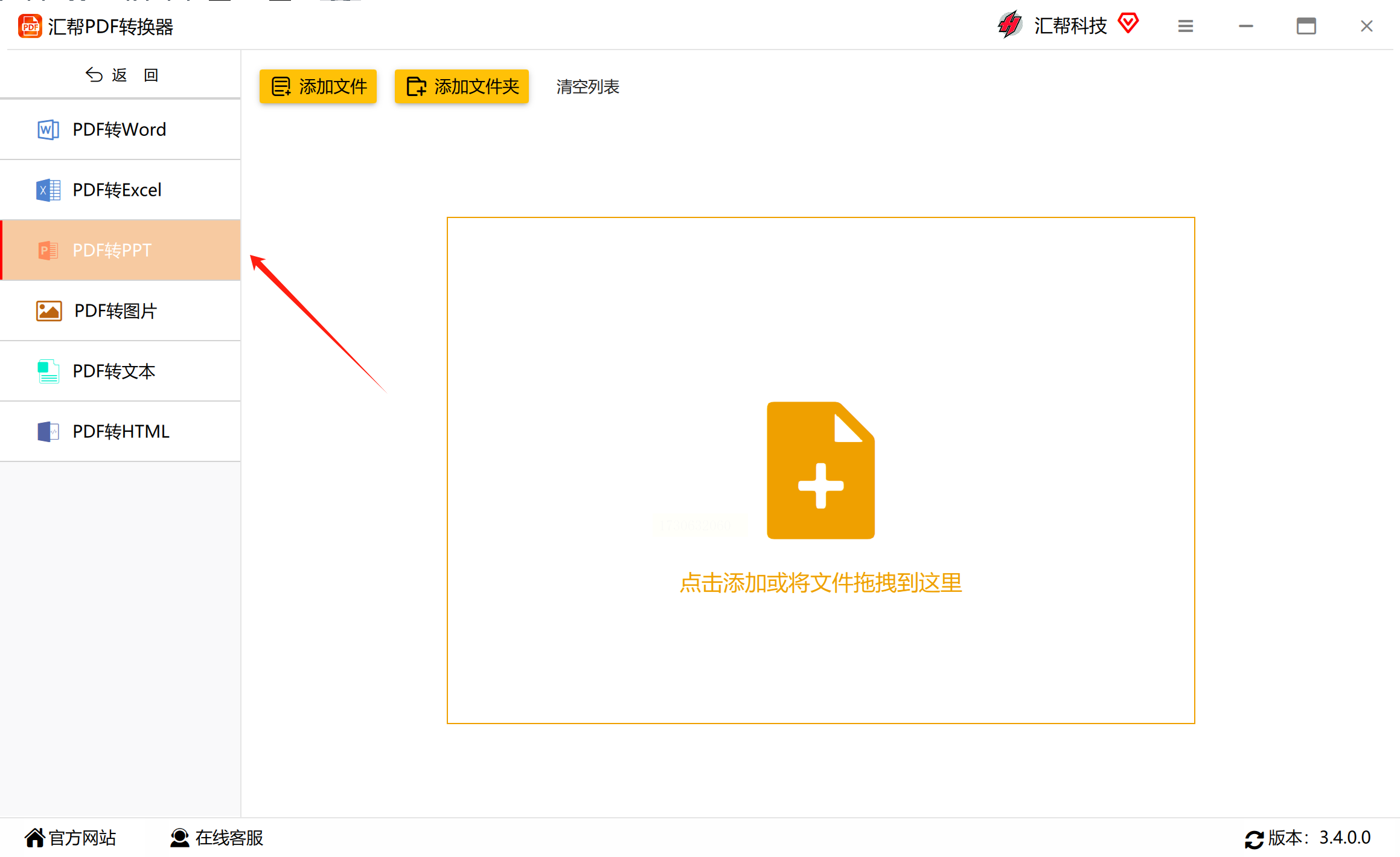
第三步:文件导入,开始旅程
点击软件界面上的“添加文件”图标或“添加文件夹”图标,将要处理的PDF文件添加到软件中。如果你需要处理大量PDF文件,可以选择一次性导入所有文件进行批量操作,这能有效节省你的宝贵时间。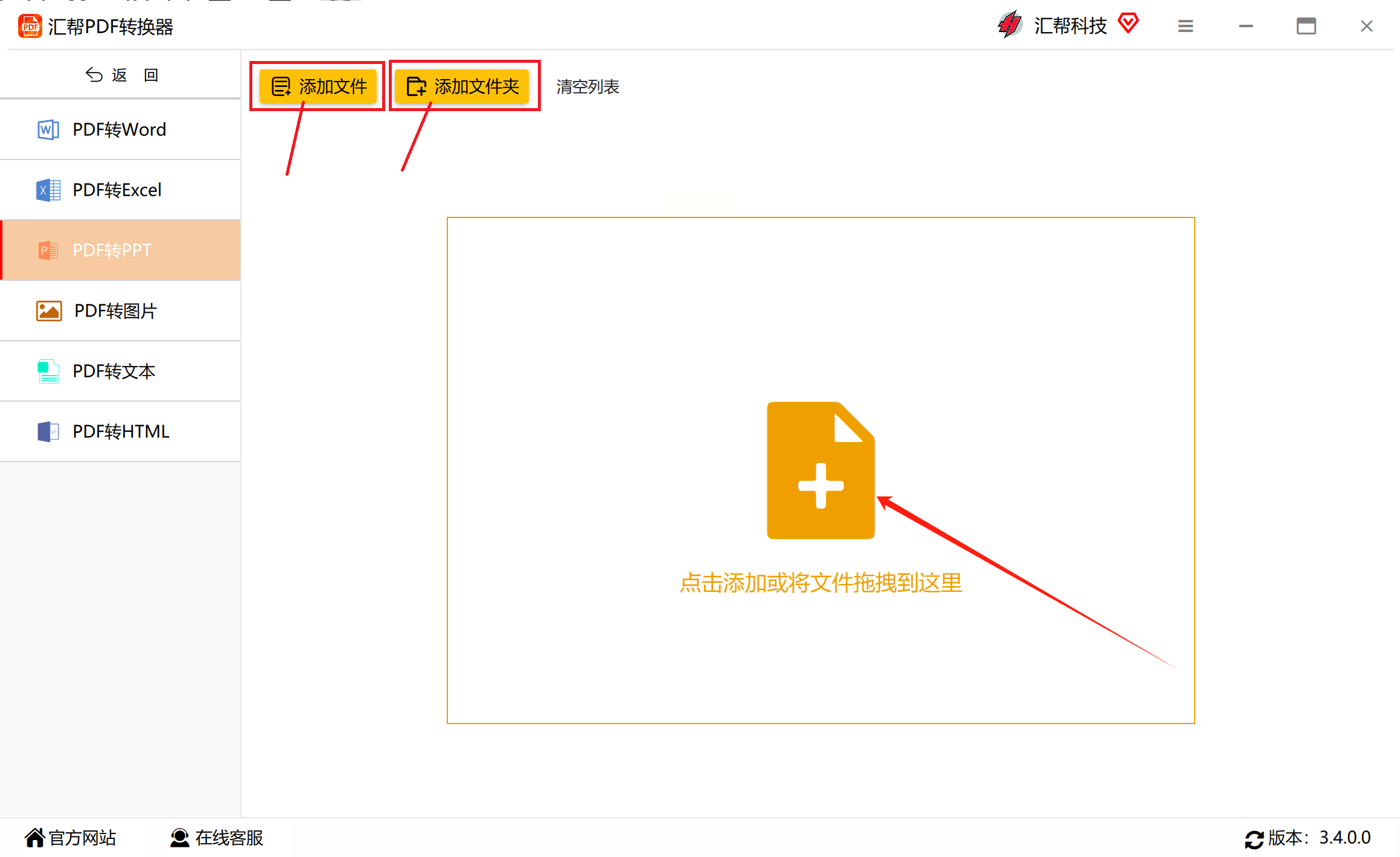
第四步:启动转换,见证奇迹
待添加完所需处理的PDF文件后,点击右下角的【开始转换】按钮,汇帮PDF转换器会立刻启动执行PDF到PPT的转换过程。转换完成后,软件将会自动跳转至输出文件所在的文件夹位置,方便你查看。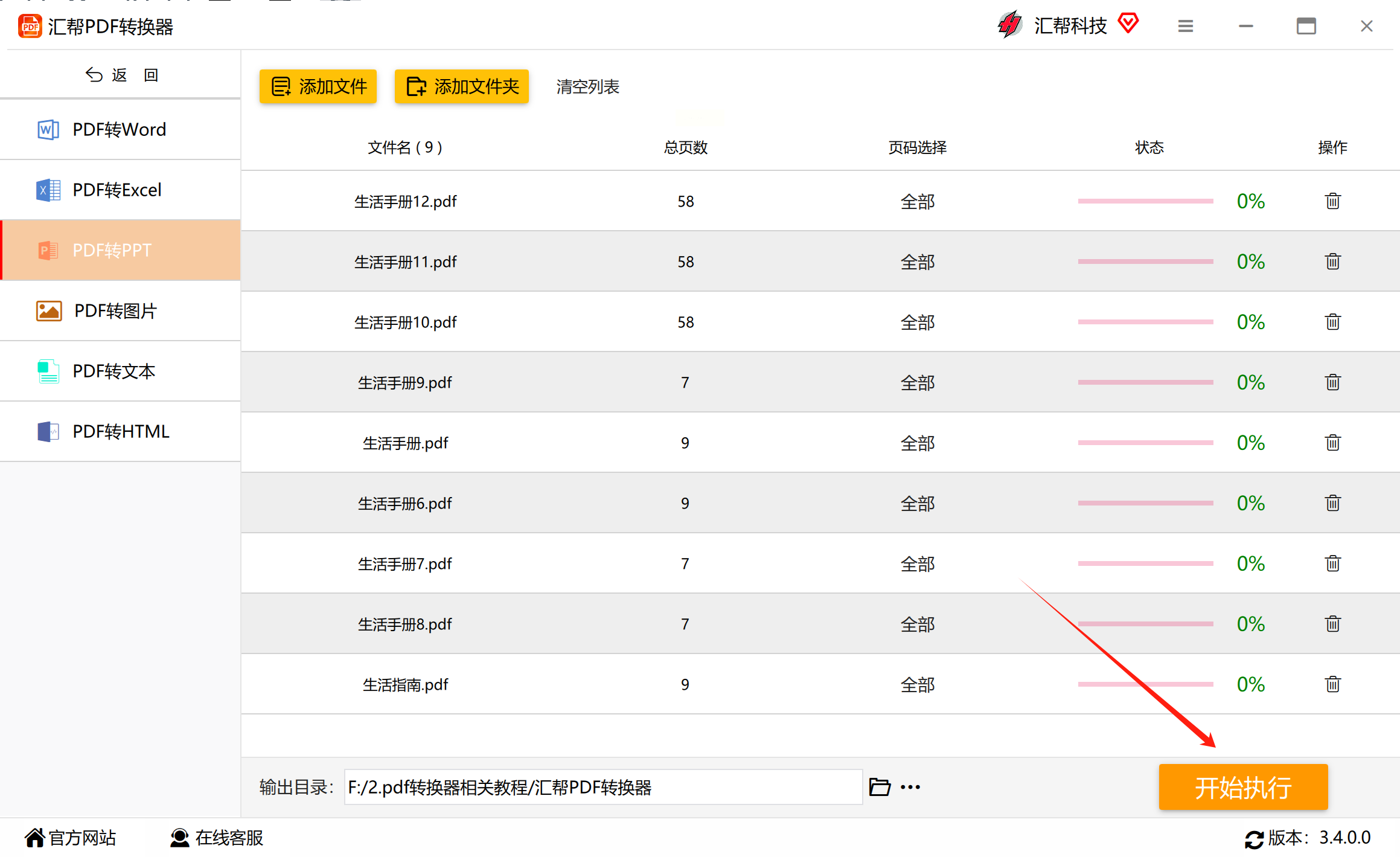
第五步:成果呈现,喜获成功
在弹出的输出文件夹里找出转换完成的PPT文件,恭喜你!就这样轻松将PDF文件变成了生动的幻灯片,你可以将其用于演示、会议或个人学习等用途。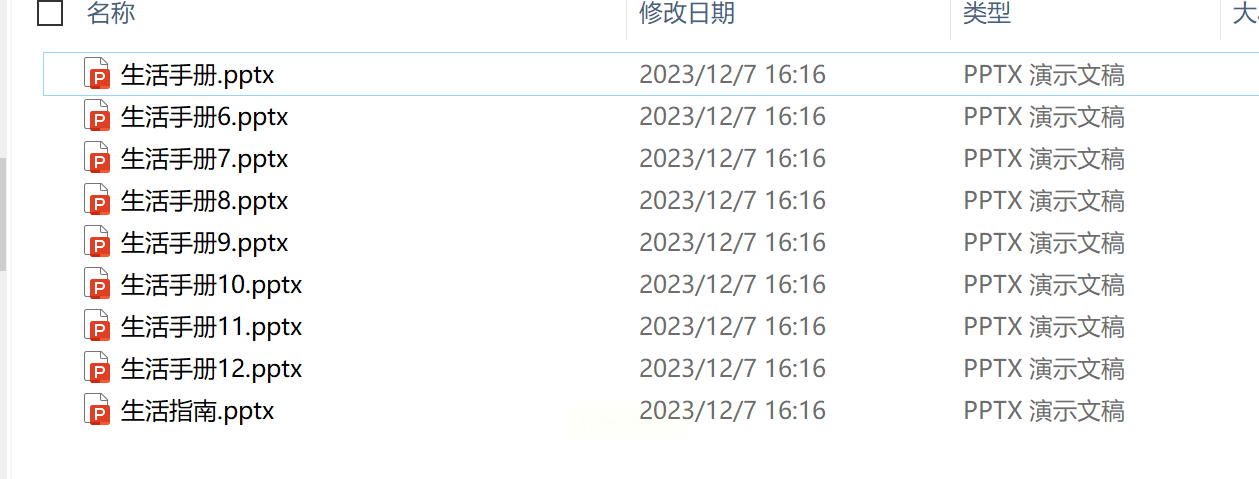
汇帮PDF转换器,操作简单、功能强大、转换速度快,它将成为你高效办公和创意表达的得力工具!
以下是一份详细指南,带你一步步完成 PDF 转 PPT 的操作:
第一步:找到你的神器——在线转换工具
互联网上充斥着各种免费和付费的在线转换工具,它们能帮助你将文件格式进行互转。 为了找到最适合你的工具,建议你在搜索引擎中输入 "PDF转PPT" 进行查找,并根据用户的评价、功能特点等因素进行筛选。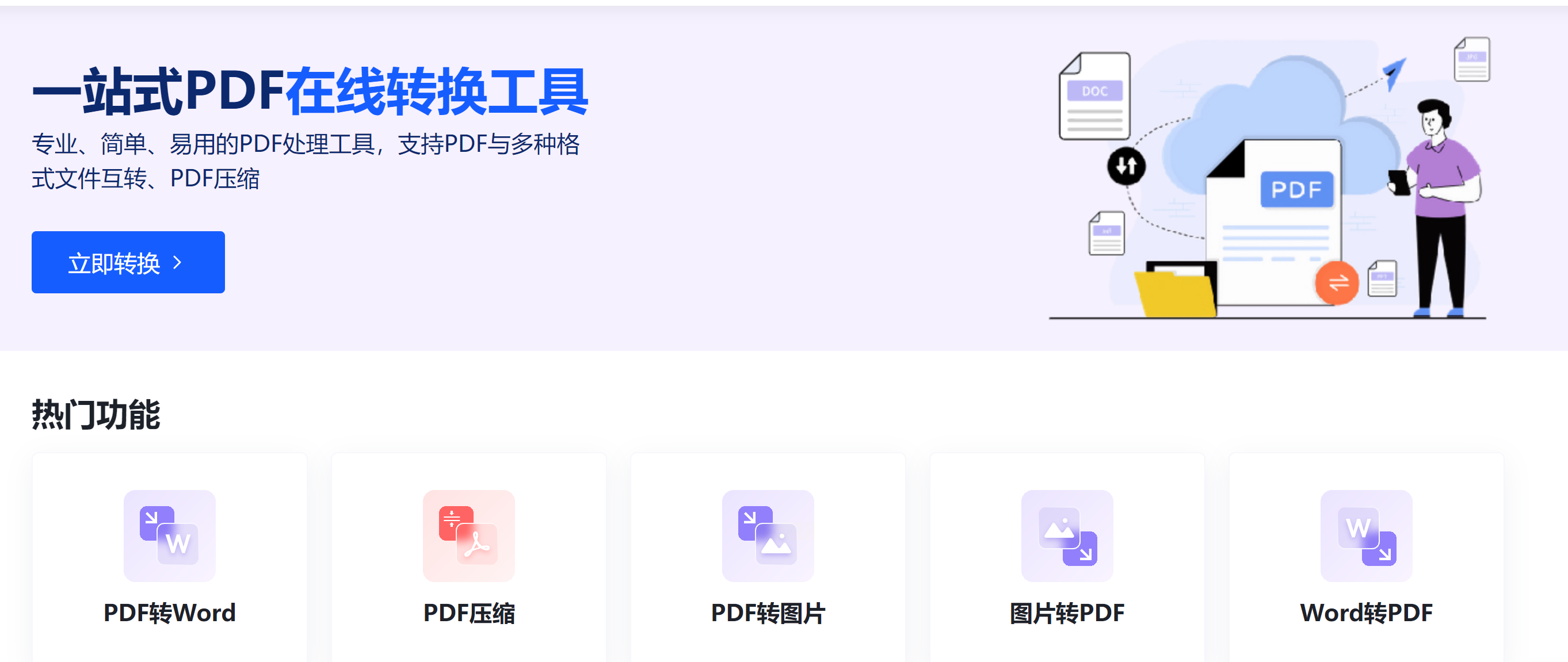
第二步:点击“立即转换”,开启你的操作之旅
在你选定的在线转换工具的官网上,通常会有一大明显的 "立即转换" 或 "开始转换" 按钮。 点击它,便进入到转换界面,接下来你需要按照步骤进行操作。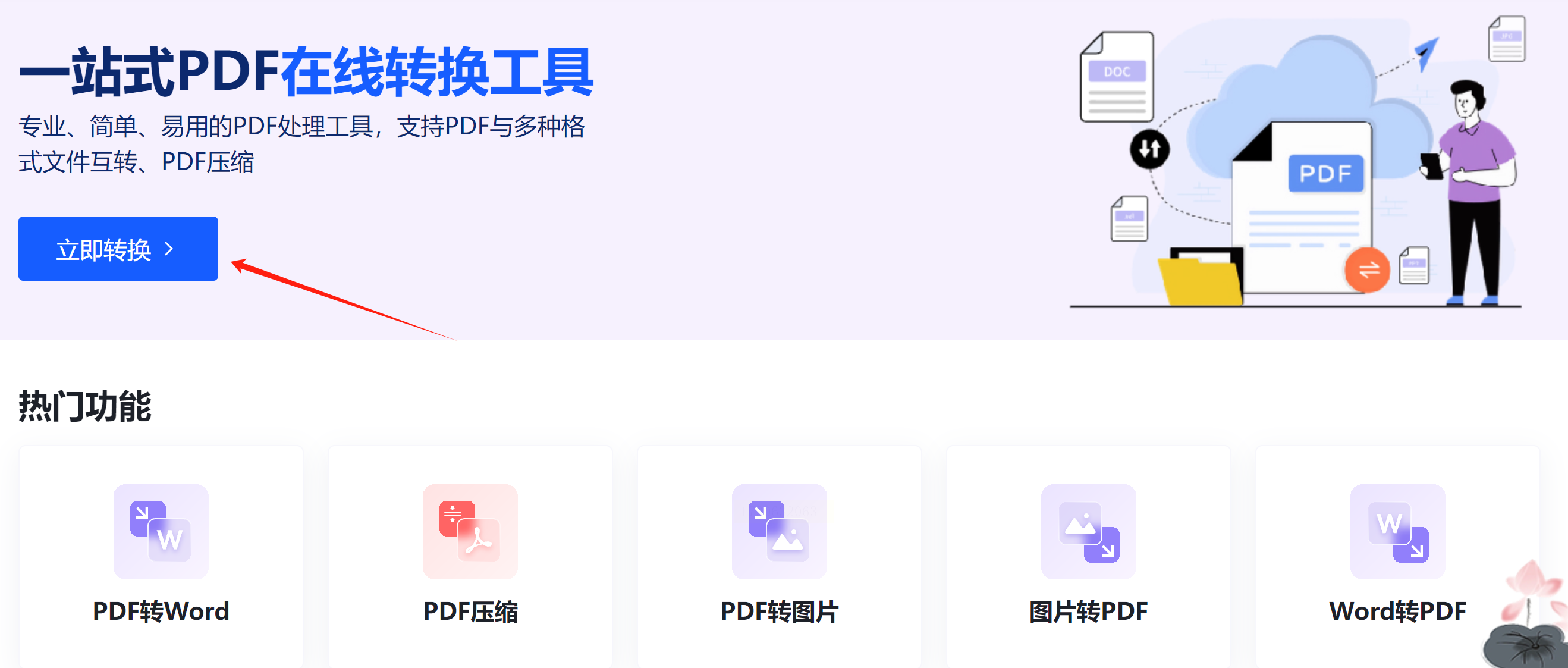
第三步:选择PDF转PPT菜单,明确你的目标
转换界面的左侧菜单栏往往会列出各种文件格式的转换选项,找到 "PDF 转 PPT" 菜单并点击它,确认你的转换目标。
第四步:一步步完成转换,轻松获取最终成果
根据界面提示,你需要上传你的PDF文件,选择输出格式和分辨率等参数。 一些工具还可能提供一些额外的功能,例如添加水印、调整页面布局等。 将所有设置完成后,点击 "开始转换" 或类似按钮,静静等待工具完成工作。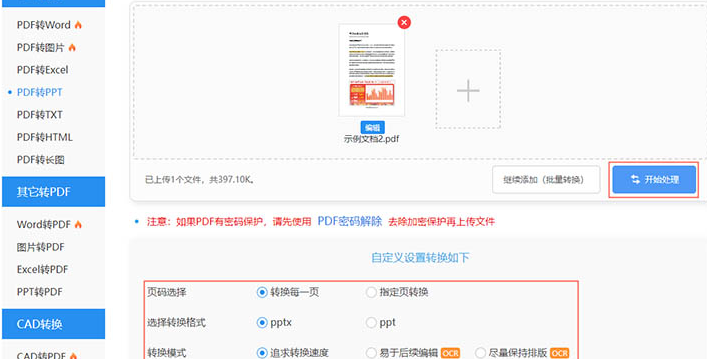
最后,你将获得一个可编辑的 PPT 文件,可以根据自己的需求进行修改和编辑,制作出精彩的演示文稿!
快速上手,三步搞定PDF转PPT
第一步:下载并启动您的“魔法转化器”。
这款软件安装简单,无需专业知识就能完成。 下载完成后,它会自动为你打开界面,直接进入 “PDF转文件” 功能区,准备迎接你的创作之旅!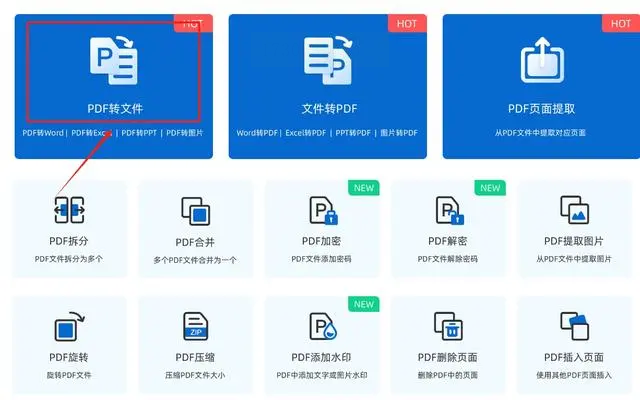
第二步:选择目标,开启转换模式。
在全新的界面中,点击上方“PDF转PPT”功能选项,并将你的PDF文件导入软件。 你可以在软件界面中间的“添加文件”按钮处轻松找到你想转换的文件。 就像挑选书籍一样,只需轻轻一点,就能将它放入转化工具箱!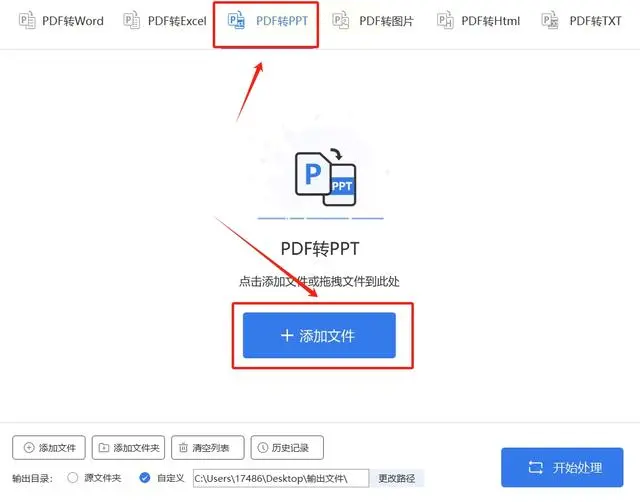
第三步:定制输出,见证奇迹发生。
在左下角选择你的目标输出格式,比如常用的PPTX、ODP等。 然后点击右下角的“开始处理”按钮,启动软件的强大转换引擎。 看着进度条一点点增长,你就能感受到神奇的变化即将到来!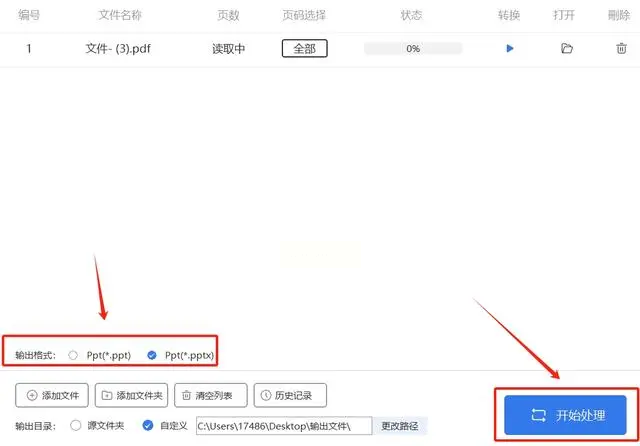
第四步:收获成果,开始精彩演绎。
软件转换完成后,点击文件右侧的“打开”按钮,进入输出文件夹查看你转换好的PPT文件。 你会发现,原本静态的PDF文档变成了充满生机的PPT演示文稿,随时可以投入使用!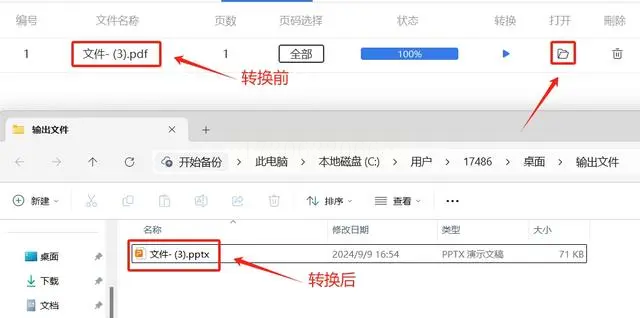
步骤1:下载并安装飞行PDF大师软件
根据您的操作系统(Windows或Mac),下载合适的软件版本。下载完成后,运行安装包,并按照安装指示的步骤完成软件的安装。
步骤2:启动飞行PDF大师
安装完成后,双击桌面上的飞行PDF大师图标启动软件。软件启动后,您将看到一个直观的用户界面,提供了多种PDF处理功能。
步骤3:选择PDF转PPT功能
在飞行PDF大师的主界面上,点击左侧功能栏中的“PDF转PPT”功能。这将打开PDF转PPT的工作区域,让您可以开始导入PDF文件并进行转换设置。
步骤4:添加PDF文件
在PDF转PPT模块中,您可以通过点击“添加文件”按钮手动选择PDF文件,或直接将PDF文件拖拽到软件界面中。
步骤5:设置导出格式
在转换列表中,选中要转换的PDF文件,然后点击右侧的“导出格式”下拉菜单。从下拉菜单中选择导出的演示文档PPT格式,通常有“.pptx”或“.ppt”两种格式可选。
步骤6:开始转换过程
确认所有设置无误后,点击“开始转换”按钮。
步骤7:查看转换结果
转换完成后,点击“打开”按钮或“输出文件夹”链接,查看和访问转换后的PPT文件。
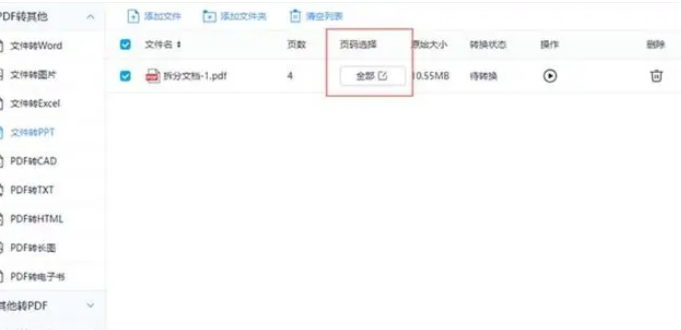
通过模拟打印过程实现转换,支持批量处理,适合需要批量转换多个PDF文件的场景。
操作步骤如下:
1.打开需要转换的PDF文件。选择【打印】选项,在打印机列表中选择已安装的虚拟打印机。
2.在打印设置中,选择输出格式为PPT或PPTX。
3.点击【打印】,虚拟打印机会将PDF文件转换成PPT格式。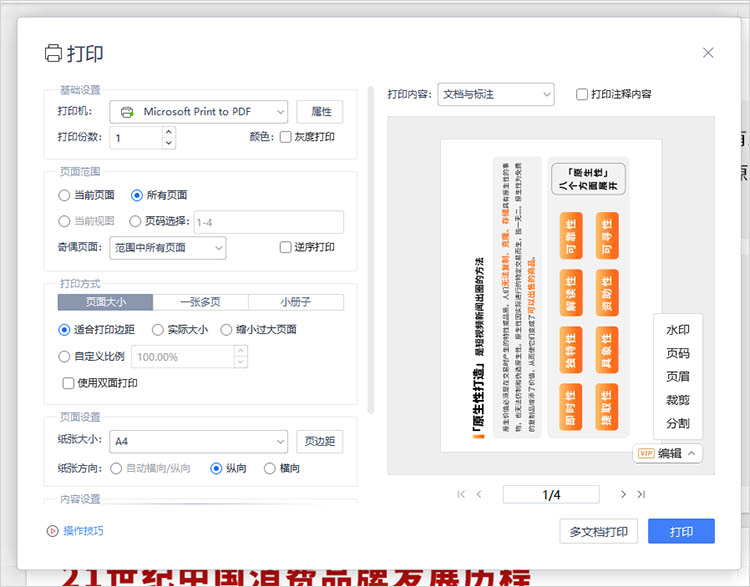
从在线转换工具到桌面软件,每种方法都各有优劣,取决于用户的需求场景和技术水平。 对于寻求便捷、快速转换的用户来说,在线平台或许更合适; 而追求更高的安全性、精准度以及对文件格式的完整掌控的用户,则可以选择专业软件进行转换。
通过上述五种方法,我们详细探讨了如何将PDF文件转换为PPT格式,以满足日常工作和学习中的多样化需求。每种方法都有其独特的优势和适用场景,选择哪种方法,取决于你的具体需求、文件大小和复杂性,以及你对转换效果的要求。
无论是工作还是学习,都能从便捷的文档转换中受益。 选择合适的工具,让数字文件更灵活、更易于操作,为我们的工作效率和学习体验带来提升。
如果想要深入了解我们的产品,请到 汇帮科技官网 中了解更多产品信息!
没有找到您需要的答案?
不着急,我们有专业的在线客服为您解答!

请扫描客服二维码